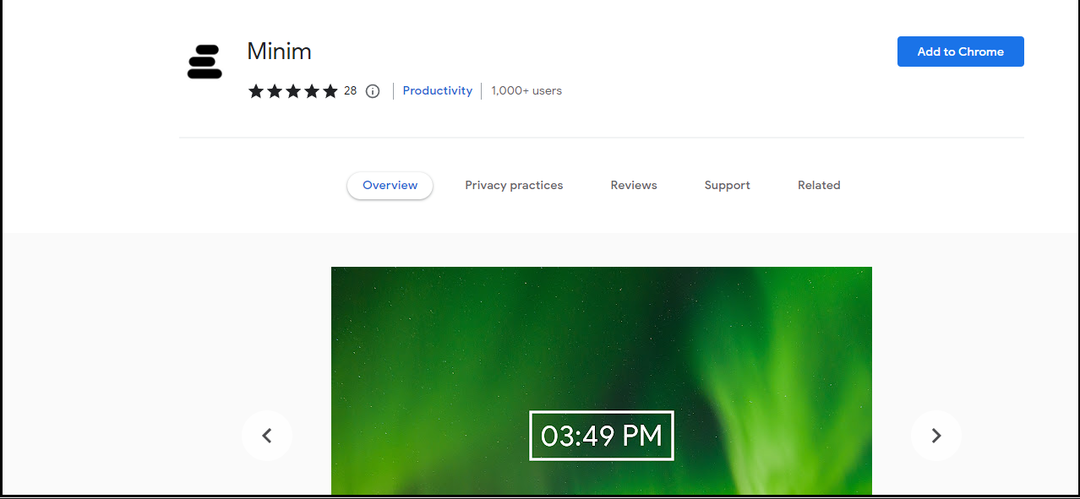- Å bruke nettleserutvidelser er en av de beste måtene å aktivere det mørke temaet på nettleseren din Instagram.
- Egendefinert URL er en midlertidig løsning fordi den endres tilbake til standard når du laster inn siden på nytt.
- Bruk av mørk modus hjelper til med å forhindre at øynene anstrenges fra å fokusere på telefonens lyse skjerm lenge.

- Enkel migrering: bruk Opera-assistenten til å overføre spennende data, for eksempel bokmerker, passord osv.
- Optimaliser ressursbruken: RAM-minnet ditt brukes mer effektivt enn i andre nettlesere
- Forbedret personvern: gratis og ubegrenset VPN integrert
- Ingen annonser: innebygd annonseblokkering gir raskere lasting av sider og beskytter mot datautvinning
- Spillvennlig: Opera GX er den første og beste nettleseren for spill
- Last ned Opera
Instagram er blant de mest populære sosiale medieplattformene i verden. Den vokser raskt og fra tid til annen er nye oppdateringer alltid tilgjengelige for å lappe plattformen.
Sosiale medieplattformer som Instagram kan være vanedannende og er farlige for helsen vår. Siden utgivelsen av Dark Mode-temaer av Google og Apple, har mange apputviklere lagt til mørke temaer til appene sine.
Mørk modus på mobile enheter lar deg veksle mellom lys modus eller mørk modus på skjermen. Den endrer fargeskjemaet til skjermgrensesnittet for å matche de mørke fargene.
Men på grunn av tiden de fleste bruker på plattformer som Instagram, er det tilrådelig å bruke mørk modus. Det reduserer tretthet i øynene og hjelper konsentrasjonen.
Dessuten reduserer det mengden blått lys som går gjennom øynene.
Videre vet mange mennesker ikke hvordan de aktiverer Instagrams mørke modus. Instagram-nettleserappen fungerer som en mobilapp, og du kan bruke det mørke temaet.
Denne artikkelen tar deg gjennom tipsene for å slå på mørk modus på tvers av forskjellige operativsystemer.
Finnes det en mørk modus for Instagram-nettleseren?
Det finnes måter å aktivere mørk modus for Instagram-nettlesere. Denne modusen er begrenset til Instagram-mobilapper og noen andre funksjoner. Det betyr ikke at du ikke kan bruke mørk modus for Instagram på nettleserne dine.
Selv om det kanskje ikke er fra Instagram-utviklere, kan du gjøre noen endringer på enheten din som vil påvirke Instagram-visningen. Det er flere måter å omgå det på, som vi vil diskutere mer senere i denne artikkelen.
Er mørk modus bra for øynene?
Det enkle svaret er ja. Lysstyrke er en ting som kan skade øynene, avhengig av hvor lenge du utsetter øynene for det.
Bruk av mørk modus reduserer mengden blått lys fra lyset og forhindrer hodepine som følger med det. Det hjelper også å fokusere på det du gjør på enheten din uten å anstrenge øynene.
Dark Mode er alltid skånsom for øynene, spesielt når du jobber til langt på natt. Det reduserer lysstyrken på enheten til et mindre skadelig nivå. Dermed er Dark Mode bra for øynene, og du bør bruke den.
Hvordan aktiverer du mørk modus i Instagram-nettleseren?
1. Aktiver mørk modus på Instagram-nettleseren min (skrivebord)
1.1 Bruk en egendefinert URL
- Start nettleseren din (den mørke modusen gjelder for Chrome, Firefox, Edge, Safari og andre nettlesere).
- Trykk på adressefeltet øverst på skjermen og skriv inn https://www.instagram.com/?theme=dark.

- trykk Tast inn tasten for å laste inn URL-en.
Merk at lasting av Instagram-nettsiden med en egendefinert URL-adresse for mørkt tema ikke setter den på mørk modus permanent. Derfor vil Instagram gå tilbake til standard skjermtema.
For å sikre at du alltid åpner den mørke temamodusen, bokmerker du koblingen og bruker den når du vil bruke Instagram.
1.2 Bruk Chrome-flagget
- Start nettleseren på PC-en.
- Klikk på adressefeltet og skriv inn nettleseren navn://flagg (Hvis du bruker Chrome, legger du inn chrome://flags for Instagram Dark Mode Chrome).

- På Flagg side, klikk på søkefeltet og søk etter mørk.
- Klikk på Standardknapp mot Auto mørk modus for webinnhold alternativet for å spørre rullegardinmenyen og velge Muliggjøre fra rullegardinmenyen.

- Lukk og start nettleseren på nytt, og åpne Instagram.com for å laste Dark Mode.
Bruk av eksperimentelle flagg som dette er bare tilgjengelig for Google Chrome og andre Chromium-baserte nettlesere. Den lar deg tvinge mørk modus for Instagram-nett og annet nettinnhold.
1.3 Bruk Dark Mode Extension for Instagram
- Gå til Chrome Nettmarked og søk etter Nattmodus for Instagram.
- Klikk på på høyre side av skjermen Legg til i Chrome og klikk på Legg til utvidelse alternativ.

- Åpen Instagram på en ny fane og klikk på Nattmodus for Instagram utvidelse øverst til høyre på skjermen.

Eksperttips: Noen PC-problemer er vanskelige å takle, spesielt når det kommer til ødelagte depoter eller manglende Windows-filer. Hvis du har problemer med å fikse en feil, kan systemet ditt være delvis ødelagt. Vi anbefaler å installere Restoro, et verktøy som skanner maskinen din og identifiserer hva feilen er.
Klikk her for å laste ned og begynne å reparere.
Siden vil da umiddelbart endres fra lys modus til mørk modus. I motsetning til en egendefinert URL, beholder denne utvidelsen det mørke temaet selv når du laster inn siden på nytt. Du kan imidlertid trykke på utvidelsesikonet for å bytte til lysmodus.
1.4 Bruk enkelt oppsett i Opera
Å sette opp mørk modus i Opera kun for tilgang via URL-en, gjelder heller ikke for integrasjonen.
- Åpne Opera nettleser.
- Klikk på Enkelt oppsett i øverste høyre hjørne.

- Veksle mellom Mørk og System og få tilgang til Instagram.
2. Aktiver mørk modus på Instagram-nettleseren min på Mac
2.1 Slå på Dark Mode-funksjonen på Mac-en
- Klikk på øverst til venstre på skjermen Apple-logo.
- Klikk på Systemvalg alternativet fra rullegardinmenyen.

- På Systemvalg side, velg Generell.
- I Generell, velg Mørkt alternativ fra Utseende Meny.

Det vil umiddelbart endre skjermtemaet ditt til mørk modus. Det påvirker imidlertid nettleserens visningstema også. Så hver gang du starter nettleserne på Mac-en din, kan du laste Instagram i mørk modus.
Vær også oppmerksom på at Safari er best for denne prosessen, siden det er standardnettleseren for Apple-enheter. Hvis du endrer Mac-ens utseende til mørkt, kan du aktivere Instagram-nettleseren Dark Mode i Safari.
For å bytte til lysmodus, følg de samme trinnene og velg lys fra Utseende-menyen.
2.2 Bruk en egendefinert URL
Som nevnt tidligere, den egendefinerte URL https://www.instagram.com/?theme=dark vil aktivere Instagram Dark Mode på macOS-nettleseren din.
3. Aktiver mørk modus på Instagram-nettleseren min (iPhone)
- Start Innstillinger app på din iPhone, og klikk på Skjerm og lysstyrke.
- Å velge Mørk fra Utseende alternativer.

- Start Safari-nettleseren og gå til Instagram.
Hvis du velger mørk modus, endres Safaris skjermtema fordi den bruker standardinnstillingene for systemet. Så iPhone-endringer påvirker nettleseren og sidene du laster inn.
En annen måte å bruke Instagram-nettleseren i mørk modus på iPhone er ved å laste inn siden via en egendefinert URL. Ved å laste https://www.instagram.com/?theme=dark, vil du kunne bruke Instagram i nettleseren din i det mørke temaet.
4. Aktiver mørk modus på Instagram-nettleseren min (Android)
4.1 Slå på Mørkt tema-knappen
- Start Innstillinger app på Android-enheten din.
- Velg Vise alternativet, bla ned til Mørkt tema alternativet og klikk på det.

- Slå på Bruk mørkt tema knapp.
Selv om det mørke temaet på Android-enheten bare fungerer med kompatible apper og nettlesere, kan du fortsatt bruke det i nettleseren din.
- 3 beste nettlesere for feilfri Hulu Live TV-streaming
- Bytt nettleser nå: 5 beste nettlesere for Apple Music
- Nettstedsknapper fungerer ikke i nettlesere? Her er 6 rettelser
- Firefox-installasjonen sitter fast? Her er 8 testede metoder for å fikse det
4.2 Bruk Chrome-flagget
- Start nettleseren på Android-enheten din.
- Klikk på adressefeltet og skriv inn nettleseren navn://flagg (Hvis du bruker Chrome-nettleseren, skriv inn chrome://flags for Instagram Dark Mode Chrome).
- Klikk på søkefeltet på flaggsiden og søk etter mørk.

- Klikk på Standardknapp mot Auto mørk modus for webinnhold alternativet for å spørre rullegardinmenyen og velge Muliggjøre fra rullegardinmenyen.
- Lukk og start nettleseren på nytt, og åpne Instagram.com for å laste Dark Mode.
4.3 Prøv den egendefinerte URL-en
Du kan bruke nettleseren Instagram Dark Mode på Android-enhetene dine også ved å bruke den egendefinerte URL-en. Dette kan gjøres ved å legge til ?theme=dark på slutten av Instagram.com.
Hvordan endrer du fra mørk til lys modus på Instagram?
1. Bytt til lystemaet i Instagram-appen
- Start Instagram-appen på enheten din og klikk på din profil.
- Trykk på 3 linjers symbol øverst til høyre på skjermen og klikk på Innstillinger.

- Å velge Temaer.
- Merk av for Lys-alternativet for å endre fra mørkt tema til lyst tema.

2. Slå av mørk modus på Android
- Åpen Innstillinger på telefonen din.
- Velg Vise alternativ.

- Rull ned til Mørkt tema alternativet og klikk på det
- Slå av Bruk mørkt tema knapp.
3. Slå av mørk modus på iPhone
- Start Innstillinger app og klikk Skjerm og lysstyrke.
- Under Utseende, å velge Lys.

- Start Instagram, og det vil lastes inn i lystemamodus.
Det er enkelt å bruke Dark Mode for Instagram i nettleseren din hvis du følger tipsene ovenfor. Dessuten fungerer det tilpassede URL-alternativet for alle nettlesere på tvers av forskjellige operativsystemer (operativsystem), men er alltid midlertidig.
Bruk av Dark Mode-nettleserutvidelser vil imidlertid tillate deg å laste inn nettsteder med det mørke temaet på selv når du laster inn på nytt.
Noen ganger kan du møte feil ved bruk av Instagram med en VPN, som er irriterende. Du bør også vite om vanlige problemer som Instagram fungerer ikke på Google Chrome.
 Har du fortsatt problemer?Løs dem med dette verktøyet:
Har du fortsatt problemer?Løs dem med dette verktøyet:
- Last ned dette PC-reparasjonsverktøyet vurdert Great på TrustPilot.com (nedlastingen starter på denne siden).
- Klikk Start søk for å finne Windows-problemer som kan forårsake PC-problemer.
- Klikk Reparer alle for å fikse problemer med patentert teknologi (Eksklusiv rabatt for våre lesere).
Restoro er lastet ned av 0 lesere denne måneden.